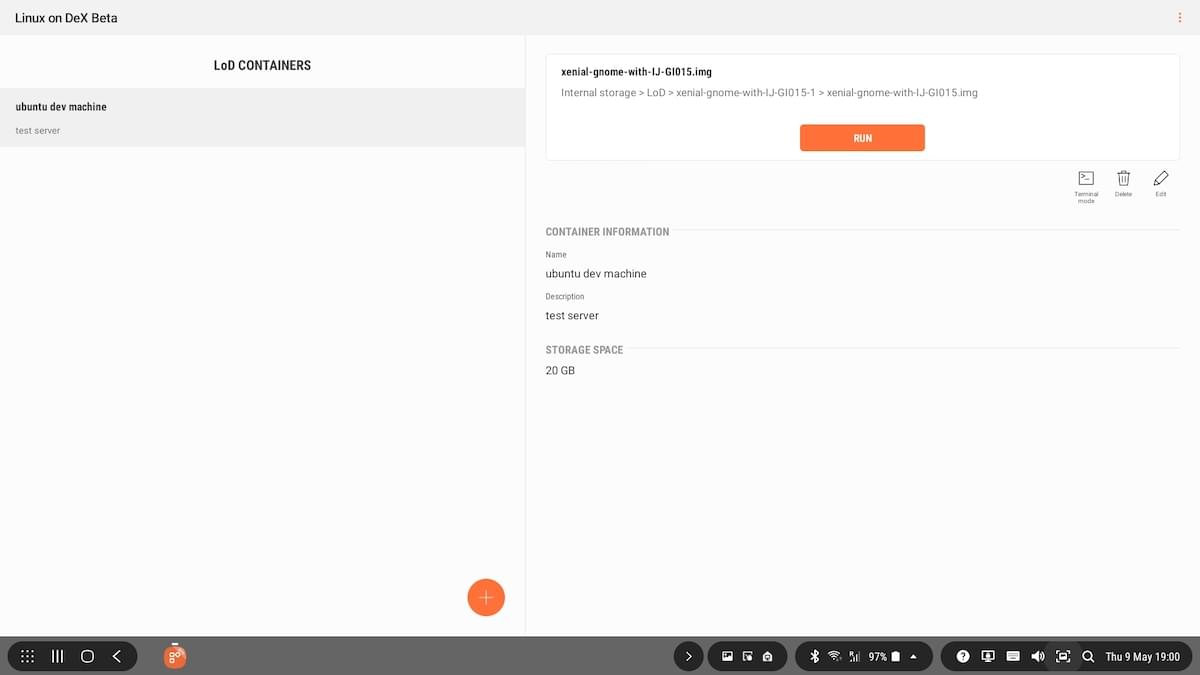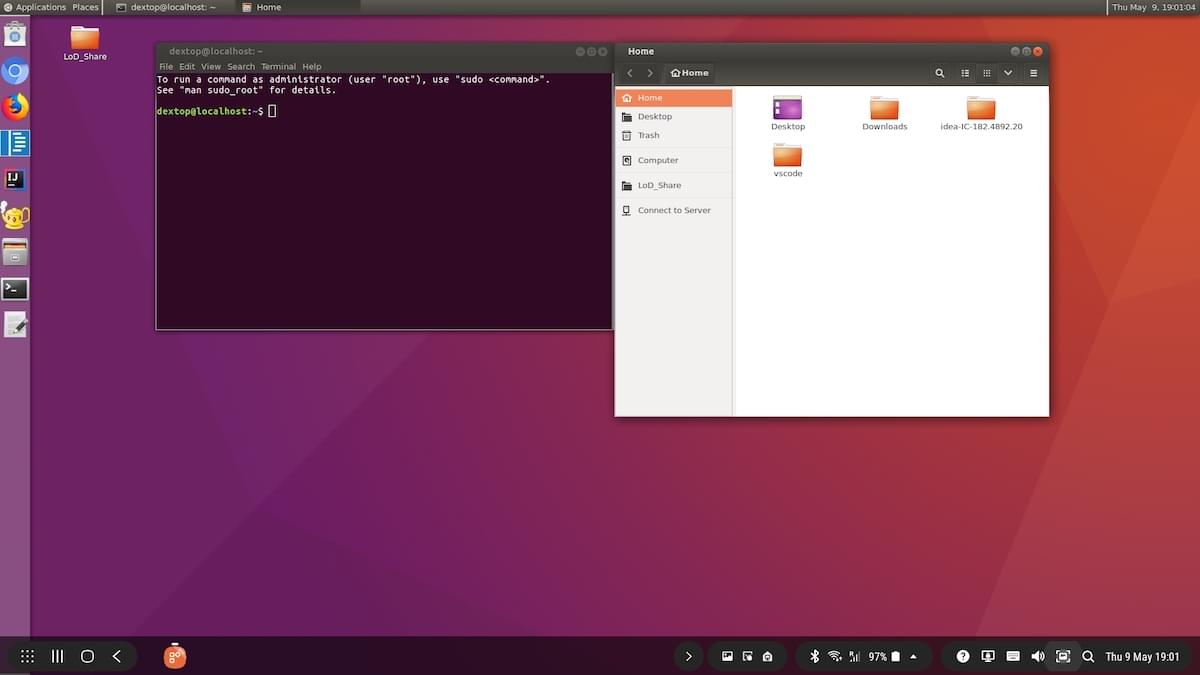Использование мобильных устройств значительно возросло за последнее десятилетие. Прошло более двух лет с тех пор, как мобильный браузер занял рабочий стол . Удобство использования мобильных устройств также возросло. Мобильные устройства теперь поставляются с огромной вычислительной мощностью.
Мы часто называем мобильные платформы серьезными рабочими лошадками для разработчиков, но сегодня можно воспользоваться мобильностью мобильных устройств с уровнем гибкости, который с каждым годом становится все ближе к настольным компьютерам.
В этом посте описывается процесс запуска среды разработки Linux с вашего мобильного устройства с помощью Samsung Dex.
Краткая история Samsung Dex
Samsung Dex — это платформа, которая позволяет вам использовать вычислительную мощность вашего мобильного устройства для работы в среде, аналогичной настольной. Он был представлен в 2017 году и с тех пор активно развивается. Количество устройств, на которых может работать Dex, неуклонно растет. В этом посте мы рассмотрим, как настроить среду разработки Linux с помощью Samsung Dex.
С момента своего запуска Samsung Dex был доступен на всех флагманских устройствах Samsung. Они есть:
- Galaxy S8 / S8 +
- Примечание 8
- Galaxy S9 / S9 +
- Примечание 9
- Galaxy Tab S4
- И совсем недавно, семейство S10
Samsung Dex выпущен с док -станцией под названием Dex Station . Вы должны были подключить мобильное устройство к Dex Station, у которой были выходы для устройств вывода через порт HDMI, а устройства ввода (например, мышь и клавиатура) через порты USB и USB-C.

Хотя использование Dex Station было сначала обязательным, с тех пор этот критерий был ослаблен в более новых устройствах. Если вы используете Galaxy Note 9 или более новое устройство, конвертер USB-C в HDMI может помочь вам подключиться к дисплею, а Bluetooth можно использовать для периферийных устройств.
Samsung недавно выпустила Dex Pad , портативную версию Dex Station, которая имеет встроенную беспроводную зарядку и охлаждающий вентилятор в дополнение к портам HDMI и USB.

Предполагая, что вы соответствуете требованиям к оборудованию, вам нужно два приложения для создания среды разработки Linux. Во-первых, вам нужно установить приложение Samsung Dex , чтобы включить Samsung Dex. Затем вам нужно приложение Linux on Dex , которое в настоящее время находится в бета-режиме. Вы можете подать заявку на доступ через Google Play Store.
Теперь, когда мы рассмотрели требования к процессу, давайте начнем!
Настройка среды Linux на Samsung Dex
Приложение Linux on Dex показывает вам список виртуальных контейнеров, которые вы создали на своем устройстве. Давайте попробуем создать наш первый, нажав кнопку «+» в правом нижнем углу экрана.
При создании контейнера вам нужно использовать образ Linux. В настоящее время поддерживается только Ubuntu 16.04 LTS. Изображение можно загрузить с серверов Samsung Dex. Модифицированная версия Ubuntu должна использоваться для соблюдения политики безопасности Android.
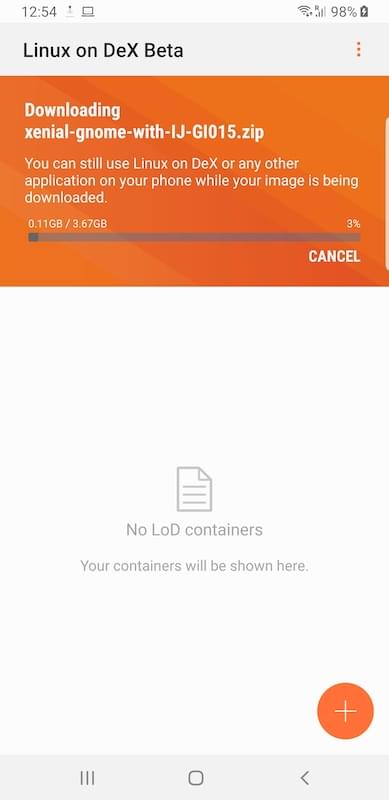
После завершения загрузки вам нужно извлечь изображение.
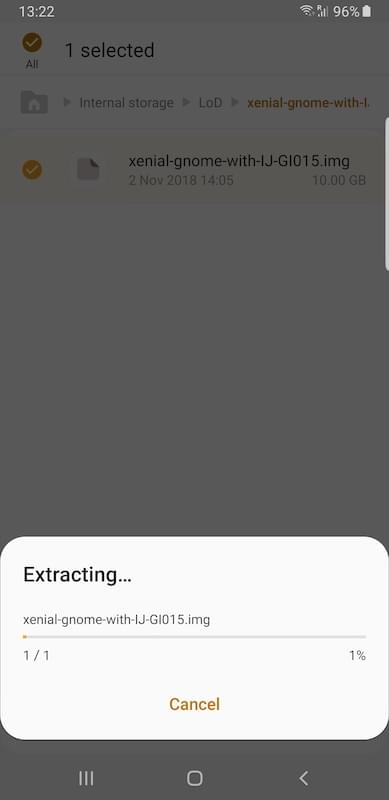
Чтобы создать новый контейнер, перейдите к расположению разархивированного изображения в вашей файловой системе и укажите имя и описание для изображения. Вам также необходимо указать место для хранения, которое будет выделено для этого изображения. Это можно изменить позднее, когда контейнер будет успешно создан. Требуется минимум 10 ГБ.

Создание контейнера не займет много времени — пользовательский образ операционной системы Linux, предоставленный Samsung, уже совместим с Dex. Пользователь по умолчанию — dextop а пароль — secret .
Создав контейнер, вы можете просмотреть список контейнеров в приложении. Выберите контейнер, чтобы просмотреть его детали.
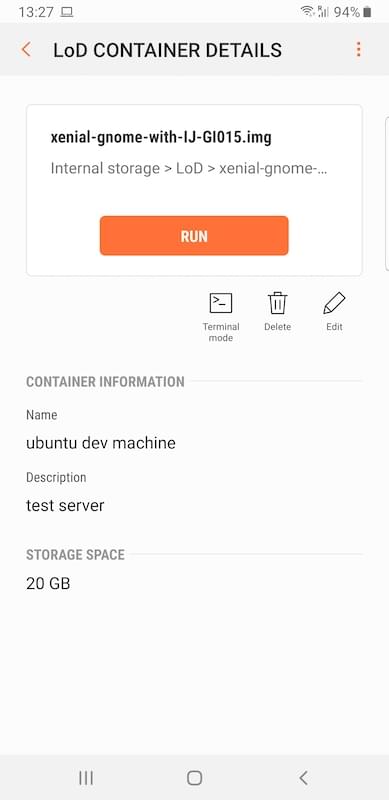
Тестирование среды Linux на мобильных устройствах и Samsung Dex
Перед подключением к внешнему дисплею вы все равно можете получить доступ к контейнеру из приложения Linux on Dex, запустив терминал. Выберите опцию «Режим терминала» на странице сведений, показанной выше, чтобы запустить терминал.
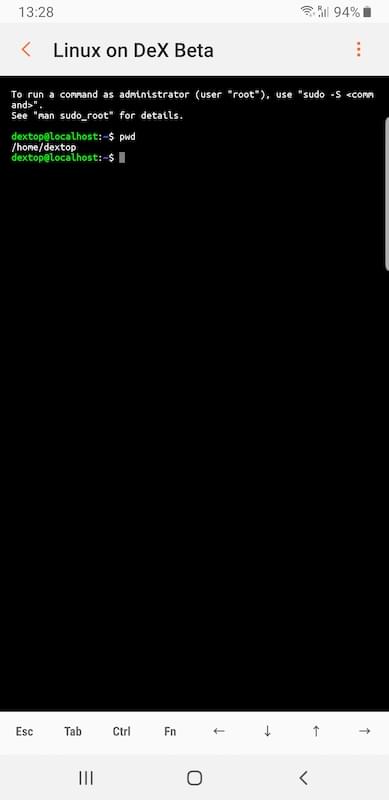
Вы можете запустить интерпретатор Python из этого терминала и проверить некоторые базовые операторы.
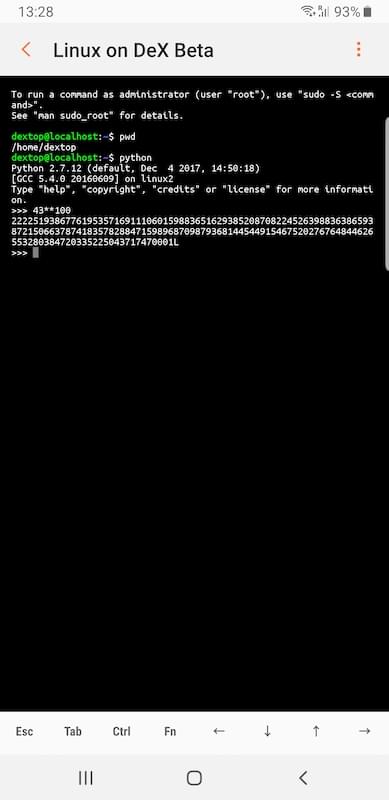
Чтобы использовать среду Linux в режиме рабочего стола, подключите мобильное устройство к внешнему дисплею. На данный момент, возможно, вы не используете приложение Linux on Dex. Вы увидите логотип Samsung Dex на дисплее, когда версия для настольного компьютера загружается в дисплей.
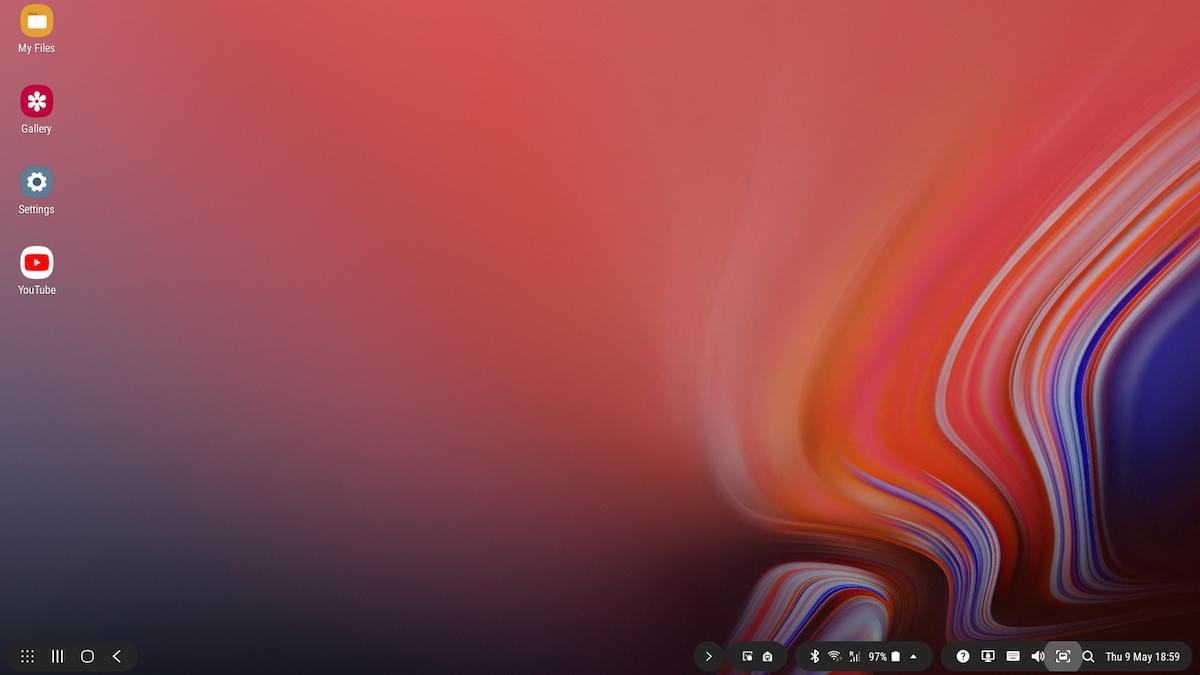
После загрузки Samsung Dex вы можете использовать подключенное мобильное устройство в качестве трекпада или подключенную мышь и клавиатуру. Перейдите к установленным приложениям на вашем мобильном устройстве и выберите приложение Linux on Dex. Вы сможете увидеть список всех доступных контейнеров в приложении. Выберите контейнер, который вы хотите запустить.
Нажмите на кнопку запуска, чтобы войти в среду Linux.
Вы попадете в среду Linux в Samsung Dex. Вы по-прежнему можете получить доступ к нижнему меню среды Dex, которое я использовал для создания снимка экрана.
Linux на Dex все еще находится на начальной стадии, когда вы можете запускать различные приложения, но производительность не на уровне настольных компьютеров. Linux на Dex ориентирован прежде всего на разработчиков, и, возможно, это группа пользователей, которые могут использовать его в его нынешнем виде.
Последние мысли
Машина разработки Linux с Samsung Dex может эмулировать настольный компьютер с точки зрения функциональности. И что особенно важно, растущая популярность облачных сервисов снижает зависимость от традиционных потребностей хранения.
Вычислительная мощность не велика По сравнению с естественной работой Linux на настольном компьютере, это не самый быстрый опыт. Кроме того, поддержка различных устройств ограничена, и Linux на Dex все еще находится в бета-версии. Но, учитывая скорость, с которой наши мобильные устройства становятся более способными, неудивительно, что в ближайшие годы конечные пользователи заменят традиционные персональные компьютеры контейнерами на мобильных устройствах.
Вы попробовали Linux на Dex? Как вы думаете, это дополнит (или даже заменит!) Ваши текущие настройки разработки? Дайте нам знать в комментариях ниже!